Profil optimieren
In vielen Fällen genügt es, mit den aus der Kalibrierung entstandenen Papierprofilen zu arbeiten. Werden besonders hohe Anforderungen an die Farbgenauigkeit gestellt, können Profile für bestimmte Papiersorten iterativ optimiert werden, d. h. mit einem bereits erstellten Profil wird erneut eine Profil-Testform direkt über den Workflow mit den entsprechenden CMM-Einstellungen ausgeben. Anschließend können Sie die gedruckte Testform in der Prinect Color Toolbox direkt vermessen und dort ein korrigiertes bzw. optimiertes Farbprofil erzeugen.
Das hieraus resultierende Papierprofil ist genauer als das ursprüngliche Profil. Dieser Vorgang kann zur weiteren Verbesserung der Genauigkeit mehrfach wiederholt werden.
Profil optimieren mit integriertem Farbmessgerät
Für Drucker mit integriertem Messgerät ist die Optimierung auf die oben bezeichnete Weise nicht möglich (außer ein externes Messgerät ist zusätzlich vorhanden), da eine bereits gedruckte Testform nicht nachträglich in den Drucker eingeführt werden kann.
Mit der Funktion "Profil optimieren" können Profile unter Verwendung eines in den Drucker integrierten Farbmessgeräts iterativ optimiert werden.
Die Profil-Optimierung erfolgt auf folgende Weise:
•Zuerst werden eine Testform-Datei, eine Kalibrierungsdatei (.epl-Datei) mit Verweis auf ein ICC-Profil und eine Referenz-ICC-Profildatei in die Bedienoberfläche geladen. Die Kalibrierungsdatei und die Profildatei sind Ergebnisse der Programmschritte "Kalibrierung erstellen" und "Profile verbinden".
•Anschließend wird der Profil-Iterationsprozess gestartet. Hierzu wird die Testform unter Einbeziehung der Kalibrierung und des Referenzprofils auf den Drucker ausgegeben und anschließend automatisch mit dem integrierten Messgerät vermessen.
•Color Proof Pro erzeugt aus den Messdaten eine IT8-Datei, die intern für das Erzeugen eines optimierten ICC-Profils genutzt wird.
Voraussetzung: Diese Art der Profil-Optimierung funktioniert nur für Proofer mit eingebautem Farbmessgerät. Außerdem muss der verwendete Drucker unter "Color Prof Pro Settings" (siehe Drucker einrichten und Profile installieren) vollständig in Color Proof Pro eingerichtet sein.

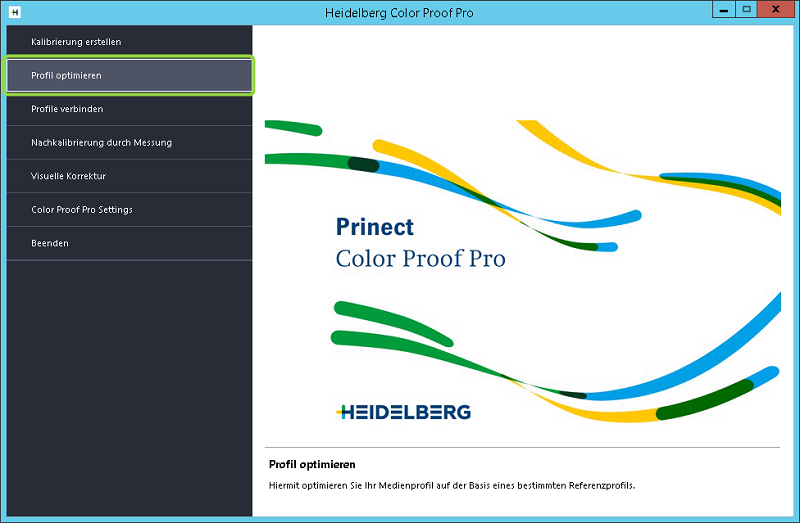
1.Starten Sie den Programmteil "Profil optimieren".
Der Dialog "Drucker wählen" wird geöffnet:

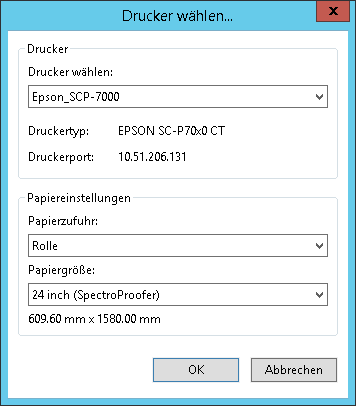
2.Wählen Sei den Drucker aus, für den Sie das Profil optimieren möchten. Es werden nur Drucker aufgelistet, die über ein eingebautes Messgerät verfügen. Der Drucker muss angeschlossen und betriebsbereit sein.
Parametrieren Sie gegebenenfalls noch die Papierzufuhr und -Größe.
3.Bestätigen Sie den Dialog mit "OK". Die Ansicht zur Parametrierung der Testform-Ausgabe wird gezeigt.

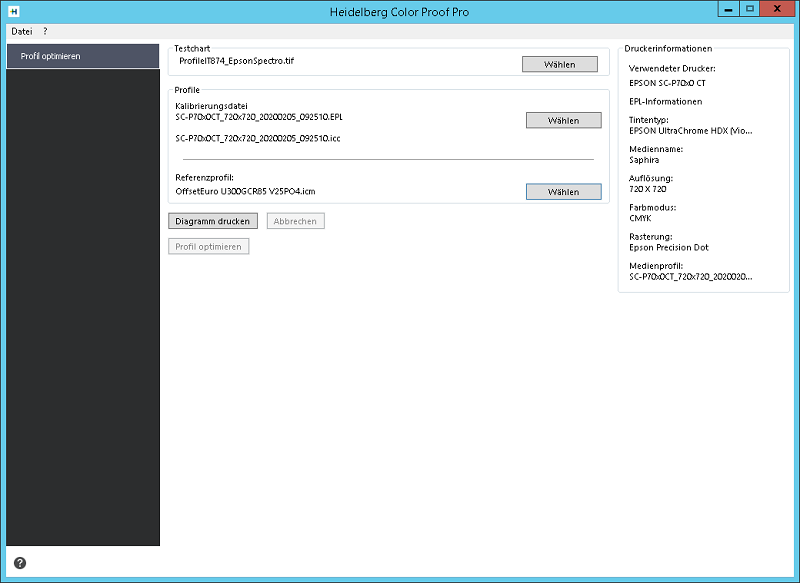
4.Wählen Sie im Bereich "Testchart" eine Testform aus, die für die Optimierung ausgedruckt werden soll.
Hinweis: Hier muss normalerweise immer eine CMYK-Testform ausgewählt werden, auch wenn ein Multicolor-Profil optimiert werden soll.
Für das Proofen auf einer Labelfire-Inkjet-Maschine werden in der Regel Multicolor-Druckprofile (CMYKOGV) angewandt. Soll eine Proof-Simulation für einen solchen Multicolor-Farbraum durchgeführt werden, müssen die verwendeten Proof-Profile mit der Prinect Color Toolbox für diese Multicolor-Profile optimiert werden, um gute Ergebnisse zu erhalten. In diesem Fall sollten Sie ein CMYKOGV-Testchart auswählen, das dann in der Prinect Color Toolbox zur Optimierung genutzt werden kann.
5.Wählen Sie im Bereich "Profile" die Kalibrierungsdatei (.epl-Datei) aus, die mit dem ICC-Profil verknüpft ist, das optimiert werden soll (siehe Profile verbinden). Wurde ein ICC-Profil mit Color Proof Pro erzeugt (ohne Verwendung der Prinect Color Toolbox), öffnen Sie den Ordner, der die .EPL-Datei und die .ICC-Datei des gewünschten Profils enthält. Wählen Sie hier die .EPL-Datei aus. Siehe Automatikmodus und ICC-Profile in Color Proof Pro erstellen.
6.Wählen Sie im Bereich "Referenzprofil" die ICC-Profildatei aus, die als Referenzprofil dienen soll.
7.Starten Sie die Druck-Ausgabe mit "Diagramm drucken". Die Ausgabe und die Messung können längere Zeit dauern (bis zu 30 Minuten!). Nach erfolgreichem Ausdrucken und Ausmessen des Diagramms wird eine Meldung angezeigt:

Das Ergebnis der Messung wird im Working-Unterordner (C:\Program Data\Heidelberg\Color Proof Pro\Client\Working) als IT8-Datei abgelegt.
8.Klicken Sie auf "Profil optimieren". Wählen Sie den Ablageort für das optimierte Profil aus:

Auf Basis der Messungen wird das vorhandene ICC-Profil mit den internen Algorithmen optimiert.
Nach Abschluss der Optimierung wird eine Meldung eingeblendet:

(9).Als Alternative können Sie basierend auf dieser IT8-Datei das ICC-Profil mit der Prinect Color Toolbox extern erzeugen. Dies ist nur dann erforderlich, wenn Sie spezielle Farb-Einstellungen benötigen, die nur in der Prinect Color Toolbox verfügbar sind.